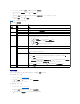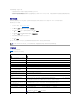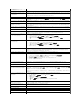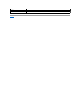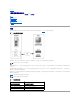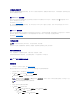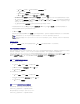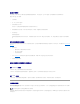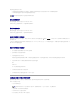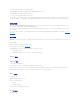Users Guide
3. 在 Viewer 菜单栏,单击“Tools”(工具)并选择“ Session Options”(会话 选项)。
4. 在“Session Options”(会话选项)窗口中单击“General”(常规)选项卡。
5. 在“General”(常规)选项卡窗口的“Menu Activation Keystroke”(菜单激活按键)框中,单击下拉菜单并选择另一个功能键。
6. 单击“Apply”(应用),然后单击“OK”(确定)。
表7-6 提供 Viewer 菜单栏中可以使用的主要功能。
表 7-6. Viewer 菜单栏选择
调整视频质量
Video Viewer 提供了视频调整,使用户能够为达到最佳效果而优化视频。 单击“Help”(帮助)了解有关详情。
要自动调整视频质量,请执行下列步骤:
1. 访问 Viewer 菜单栏。 参阅“访问 Viewer 菜单栏”。
2. 单击“Tools”(工具)并选择“Automatic Video Adjust”(自动视频调节)。
将重新调节视频质量重新显示 session viewer。
要手动调整视频质量,请执行下列步骤:
1. 访问 Viewer 菜单栏。 参阅“访问 Viewer 菜单栏”。
2. 单击“Tools”(工具)并选择“Automatic Video Adjust”(自动视频调节)。
3. 在“Video Adjustment”(视频调节)窗口中单击每个视频调节按钮根据需要调整控制。
菜单项
项目
说明
“File”(文件)
捕获到文件
将当前远程系统屏幕捕获到本地系统上的 .bmp (Windows) 或 .png (Linux) 文件。 将显示一个对话框,使您可以将文件保存
到指定位置。
“Exit”(退出)
退出“Console Redirection”(控制台重定向)页。
“View”(查看)
刷新
更新整个远程系统屏幕视区。
“Full Screen”(全屏)
将会话屏幕从窗口扩展到全屏。
“Macros”(宏)
各个键盘快捷键
在远程系统上执行按键组合。
要将管理站的键盘连接到远程系统并运行宏,请执行以下步骤:
1. 单击“Tools”(工具)。
2. 在“Session”(会话选项)窗口中单击“General”(常规)选项卡。
3. 选择“Pass all keystrokes to target”(将所有按键传递到目标)。
4. 单击“OK”(确定)。
5. 单击“Macros”(宏)。
6. 在“Macros”(宏)菜单中单击要在目标系统上执行的按键组合。
“Tools”(工
具)
自动视频调节
重新校准 session viewer 视频输出。
“Manual Video Adjust”(手动
视频调节)
提供各种控制以手动调节 session viewer 视频输出。
注:调整水平位置偏离中心将取消鼠标光标同步。
“Session Options”(会话选
项)
提供其他 session viewer 控制调节。
“Mouse”(鼠标)选项卡允许选择用于优化控制台重定向鼠标性能的操作系统。 请选择 Windows、Linux 或无。
“General”(常规)选项卡提供以下选项:
l “Keyboard pass through mode”(键盘通过模式 )— 选择“Pass all keystrokes to target”(将所有按
键传递到目标 ) 将管理站的按键传递到远程系统。
l “Menu Activation Keystroke”(菜单激活按)键 — 选择激活 viewer 菜单栏的功能键。
“Toolbar”(工具栏)选项卡允许在 1 至 10 秒间调整“Toolbar Hide Delay”(工具栏隐藏延迟)时间。
“Help”(帮助)
暂无
激活“Help”(帮助)菜单。